Contenido
Home ” Windows 10 ” Cómo crear una copia con todas las propiedades posibles eliminadas en Windows 10
Cómo crear una copia con todas las propiedades posibles eliminadas en Windows 10
29
RECOMENDADO: Haga clic aquí para corregir errores de Windows y mejorar el rendimiento del PC
Cómo crear una copia con todas las propiedades posibles eliminadas en Windows 10 : en el momento en que hay una demanda para compartir o enviar un archivo o archivos a un amigo, piensa en restringir todas las propiedades posibles de ese archivo específico para mantener la privacidad del archivo. Las Propiedades de cualquier fichero representarán todos sus datos secretos y cuando se remiten a alguien, el mismo puede ser conocido por él. Con este hecho, usted podría decidir tomar una acción esencial que terminaría con algunos datos de las Propiedades del archivo y lo haría apto para ser compartido.
Las Propiedades de los archivos en Windows 10 le otorga una opción llamada “Crear una copia con todas las propiedades posibles eliminadas” que guarda la copia original del archivo en su sistema. Además, esta opción crea otra copia con las propiedades eliminadas que son apropiadas y relevantes para compartir. Por lo tanto, si se encuentra en una situación similar en su sistema Windows 10, donde hay una demanda para compartir un archivo pero, de nuevo, debido a la privacidad de los datos de sus propiedades, está reteniendo el procedimiento, entonces debe probar los siguientes pasos –
Cómo crear una copia con todas las propiedades posibles eliminadas en Windows 10
- Navegue por sus unidades y determine el archivo (música, texto, imagen, etc.) que desea compartir y haga clic con el botón derecho del ratón sobre él y, desde el menú contextual, seleccione Propiedades, el último.
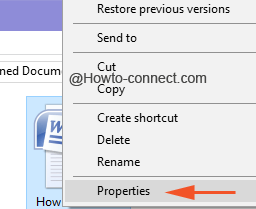
>>Out present será la ventana de Propiedades del respetado, haga clic en la pestaña que se describe como Detalles.
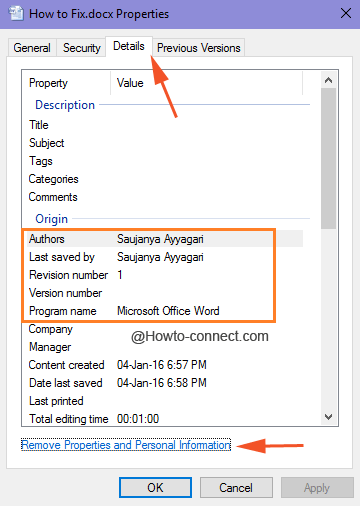
>>Se mostrará otra ventana de Eliminar Propiedades, y aquí necesita recoger la celda redonda leída como – Crear una copia con todas las propiedades posibles eliminadas – luego haga clic en el botón Aceptar.
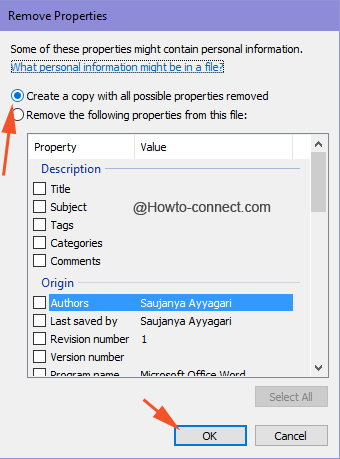
Nota>>Nota>
- Identifique la ubicación en la que se colocó el archivo deseado y podrá observar uno o varios archivos nuevos junto a él con -copiar- añadidos al final de su nombre.
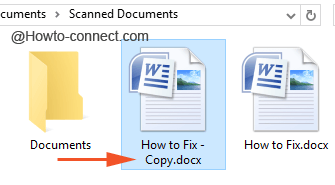
>>Analice sus Datos y podrá averiguar la erradicación de todos los posibles datos personales de las propiedades.
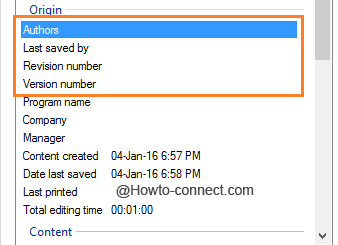
>>Y su archivo está listo para ser compartido!
Veamos otra forma en Windows 10 –
- De nuevo determine el archivo en el Explorador de archivos que incorpora, selecciónelo y, en la cinta Inicio, seleccione Propiedades y haga clic en el icono Eliminar propiedades.
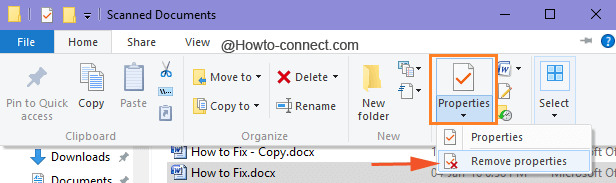
>>Esto llevará inmediatamente a la ventana Eliminar propiedades en la pantalla y luego podrá seguir los pasos mencionados en la sección anterior.
Así que, con la esperanza de que ahora pueda compartir archivos sin temor a perder la privacidad en Windows 10, concluimos este artículo aquí.
RECOMENDADO: Haga clic aquí para corregir errores de Windows





